Trong thế giới quản lý dự án hiện đại, nơi mà giao tiếp rõ ràng, theo dõi có tổ chức và khả năng nhận diện nhanh chóng các rào cản tiềm ẩn là chìa khóa thành công, không thiếu các công cụ chuyên dụng. Tuy nhiên, nhiều người vẫn ưa chuộng Excel vì sự quen thuộc và tính linh hoạt vượt trội của nó. Một trong những tính năng bị đánh giá thấp nhưng cực kỳ hữu ích của Excel trong quản lý dự án chính là Định dạng có điều kiện (Conditional Formatting). Công cụ đơn giản này cho phép bạn trực quan hóa dữ liệu dự án, giữ các nhiệm vụ theo đúng lộ trình và nhanh chóng phát hiện những phần đang bị chậm tiến độ.
Bài viết này, được biên soạn bởi đội ngũ chuyên gia của congnghe360.net, sẽ hướng dẫn bạn cách khai thác triệt để Conditional Formatting để nâng tầm khả năng quản lý dự án của mình, biến các bảng tính tĩnh thành bảng điều khiển động đầy giá trị.
Thiết lập bảng tính dự án của bạn
Conditional Formatting hoạt động bằng cách áp dụng các quy tắc vào dữ liệu trong bảng tính của bạn. Nếu dữ liệu bị lộn xộn, không nhất quán hoặc cấu trúc kém, các quy tắc sẽ không hoạt động như mong muốn, dẫn đến việc tô màu không chính xác và một mớ hỗn độn thay vì một cái nhìn tổng quan rõ ràng về dự án.
Trước khi đi sâu vào các thủ thuật bên dưới, congnghe360.net khuyến nghị bạn nên thiết lập một bảng tính với các cột và tiêu đề rõ ràng, cùng với việc nhập dữ liệu nhất quán. Ví dụ, thay vì chỉ dùng “Ngày”, hãy sử dụng “Ngày bắt đầu”, “Ngày kết thúc” hoặc “Ngày đến hạn”. Thay vì “Trạng thái”, hãy cân nhắc “Trạng thái công việc” hoặc “Giai đoạn dự án”. Nếu tiêu đề của bạn không rõ ràng, bạn sẽ gặp khó khăn trong việc tạo ra các quy tắc Conditional Formatting chính xác.
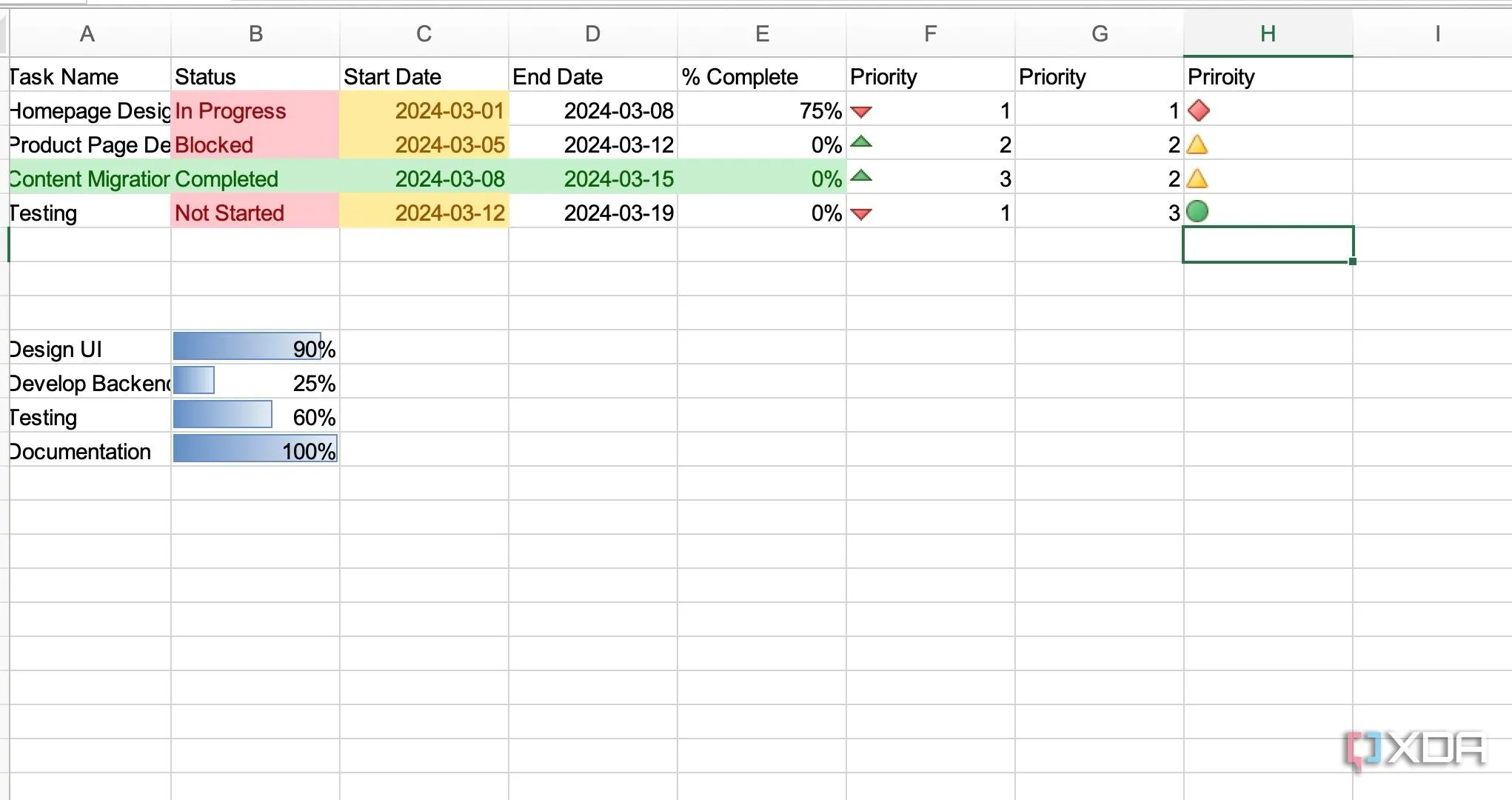 Bảng tính quản lý dự án trong Excel với các cột dữ liệu cơ bản
Bảng tính quản lý dự án trong Excel với các cột dữ liệu cơ bản
Theo dõi trạng thái công việc một cách chuyên nghiệp
Trực quan hóa trạng thái công việc là yếu tố then chốt để quản lý dự án hiệu quả, và Conditional Formatting của Excel cung cấp một cách mạnh mẽ để đạt được điều này. Giả sử bạn đang quản lý một dự án thiết kế lại website. Bạn có nhiều công việc khác nhau và muốn theo dõi tiến độ của chúng một cách trực quan bằng Conditional Formatting.
Bạn có thể sử dụng Conditional Formatting để định dạng các công việc “Đã hoàn thành” bằng màu xanh lá, “Đang tiến hành” bằng màu vàng, các công việc “Bị chặn” bằng màu đỏ và “Chưa bắt đầu” bằng màu xám nhạt.
- Chọn các ô trong cột Trạng thái (Status).
- Truy cập tab Home (Trang chủ) -> Conditional Formatting (Định dạng có điều kiện).
- Mở rộng Highlight Cells Rules (Quy tắc tô sáng ô) -> Text that contains (Văn bản chứa).
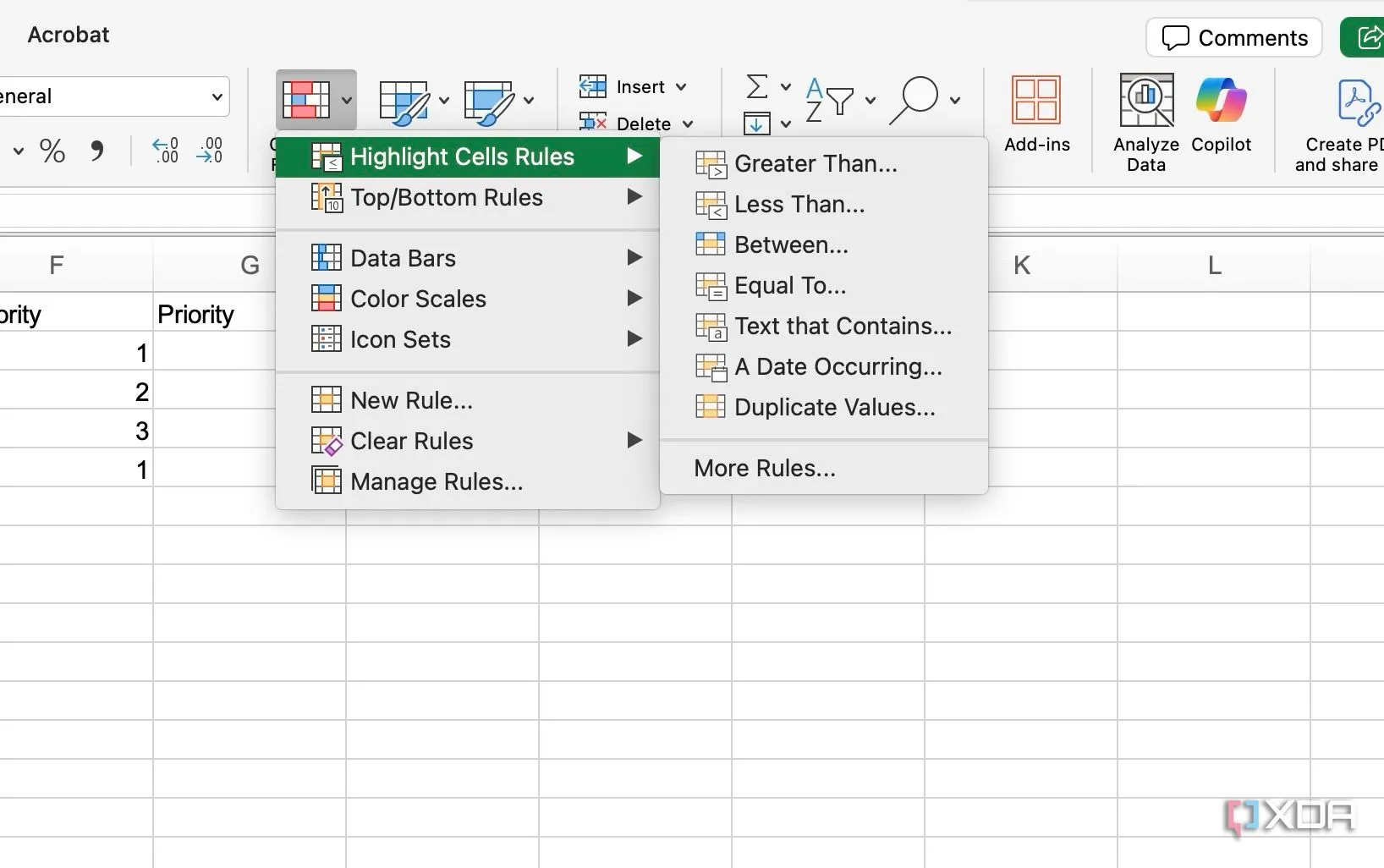 Chọn tùy chọn "Text that contains" trong Conditional Formatting để tạo quy tắc cho trạng thái công việc
Chọn tùy chọn "Text that contains" trong Conditional Formatting để tạo quy tắc cho trạng thái công việc
- Nhập Completed (Đã hoàn thành) và thay đổi kiểu định dạng mong muốn (ví dụ: nền xanh lá cây).
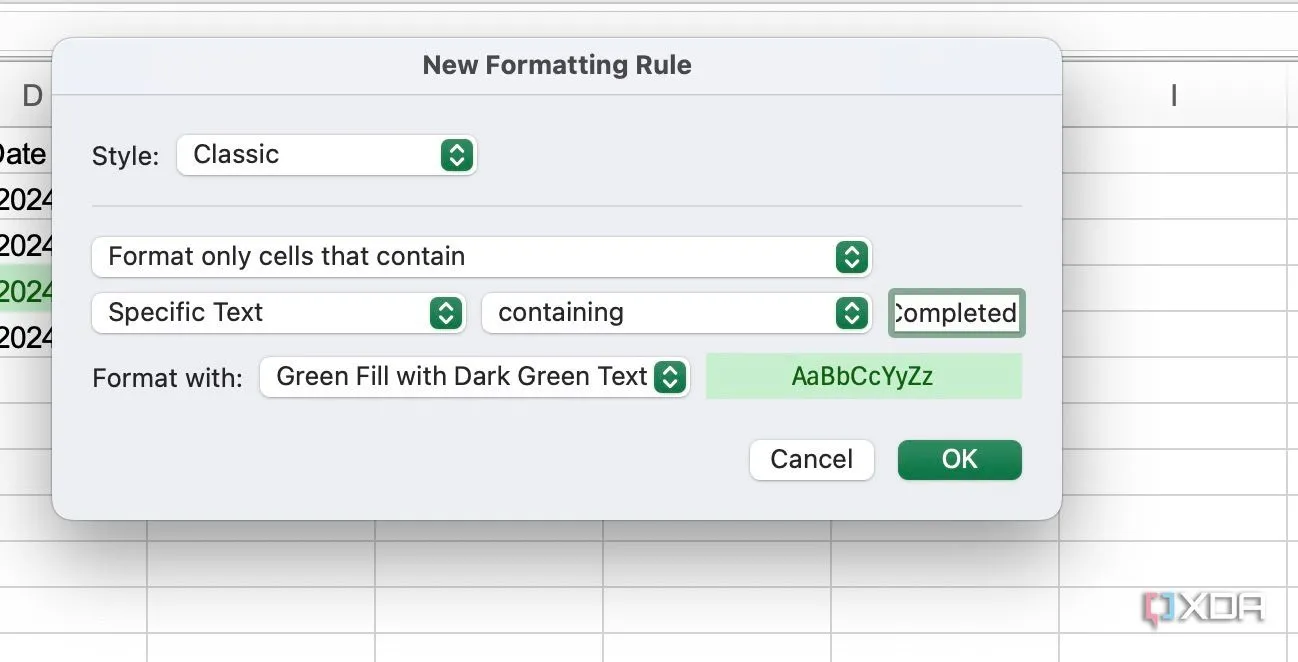 Cấu hình quy tắc Conditional Formatting để tô màu cho trạng thái "Completed"
Cấu hình quy tắc Conditional Formatting để tô màu cho trạng thái "Completed"
Tương tự, hãy tạo Conditional Formatting cho các tùy chọn trạng thái khác để quản lý các nhiệm vụ dự án của bạn một cách chuyên nghiệp và trực quan.
Tạo trực quan hóa thời hạn
Bạn có thể trực quan hóa các deadline (thời hạn) bằng Conditional Formatting trong Excel. Giả sử bạn quản lý một chiến dịch marketing với nhiều nhiệm vụ khác nhau, mỗi nhiệm vụ có một deadline cụ thể. Dưới đây là cách bạn có thể thiết lập trong Excel:
- Chọn các ô trong cột Deadline (Ngày đến hạn).
- Truy cập tab Home (Trang chủ) -> Conditional Formatting (Định dạng có điều kiện).
- Chọn loại quy tắc phù hợp. Trong trường hợp này, chúng ta sẽ chọn Highlight Cells Rules (Quy tắc tô sáng ô) -> Less than (Nhỏ hơn).
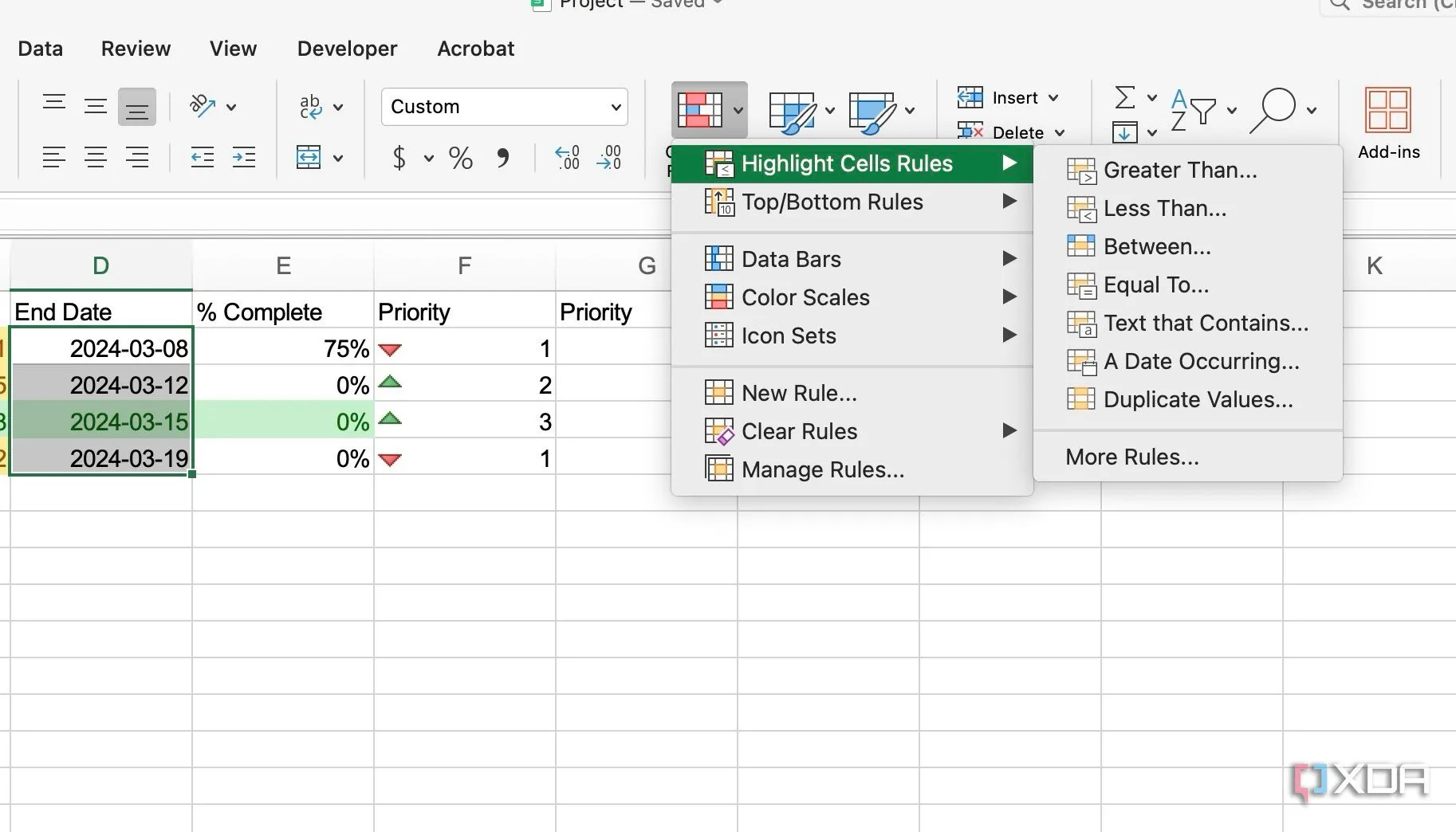 Chọn "Less than" để tạo quy tắc Conditional Formatting cho cột deadline
Chọn "Less than" để tạo quy tắc Conditional Formatting cho cột deadline
- Mở rộng menu thả xuống và chọn Use a formula to determine which cells to format (Sử dụng công thức để xác định ô cần định dạng).
- Nhập công thức hoặc giá trị (ví dụ: =TODAY() hoặc =TODAY()+7).
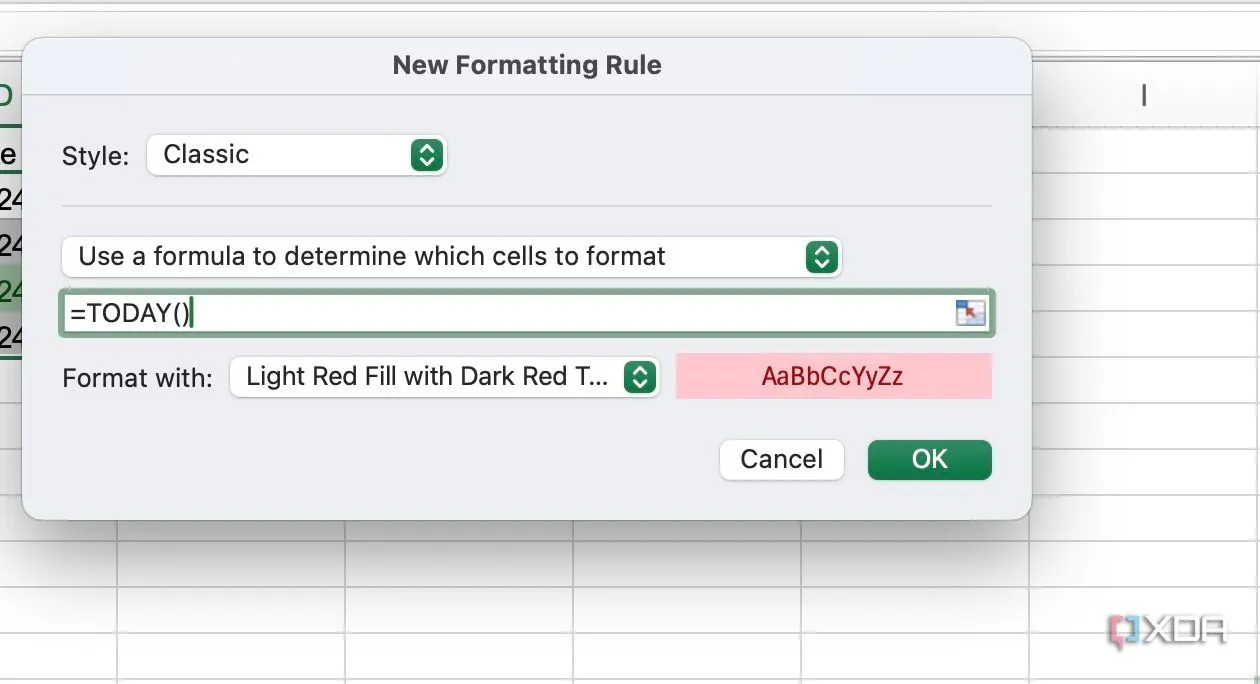 Áp dụng công thức =TODAY() trong Conditional Formatting để đánh dấu deadline quá hạn
Áp dụng công thức =TODAY() trong Conditional Formatting để đánh dấu deadline quá hạn
- Chọn định dạng bạn muốn áp dụng (ví dụ: nền đỏ hoặc văn bản đỏ đậm).
Với công thức =TODAY(), Excel sẽ trả về ngày hiện tại. Quy tắc này sẽ tự động tô đỏ bất kỳ deadline nào đã trôi qua ngày hôm nay, ngay lập tức báo hiệu các nhiệm vụ quá hạn. Tương tự, bạn có thể sử dụng công thức =TODAY()+7 để làm nổi bật các deadline sẽ đến trong bảy ngày tới, định dạng chúng với nền màu vàng nhạt để cảnh báo sớm.
Đánh dấu các mốc quan trọng đã hoàn thành
Theo dõi các mốc quan trọng của dự án là điều cần thiết để hoàn thành đúng thời hạn. Bằng cách áp dụng các quy tắc đơn giản, bạn có thể ngay lập tức làm nổi bật các mốc quan trọng đã hoàn thành. Ví dụ, toàn bộ các hàng có thể được mã hóa màu xanh lá cây khi một mốc quan trọng hoàn thành, trong khi các bộ biểu tượng (icon sets) có thể cung cấp một dấu hiệu trực quan nhanh chóng về tiến độ trong cột Trạng thái. Dưới đây là một ví dụ:
- Chọn toàn bộ phạm vi dữ liệu mà bạn muốn Conditional Formatting áp dụng. Điều này bao gồm tất cả các cột cho các hàng bạn đang theo dõi. Bạn không chỉ nên chọn cột Trạng thái ở đây. Ví dụ, nếu dữ liệu của bạn trải dài từ cột A đến E và từ hàng 2 đến 10, hãy chọn phạm vi A2:E10.
- Truy cập tab Home (Trang chủ) -> Conditional Formatting (Định dạng có điều kiện) -> New Rule (Quy tắc mới).
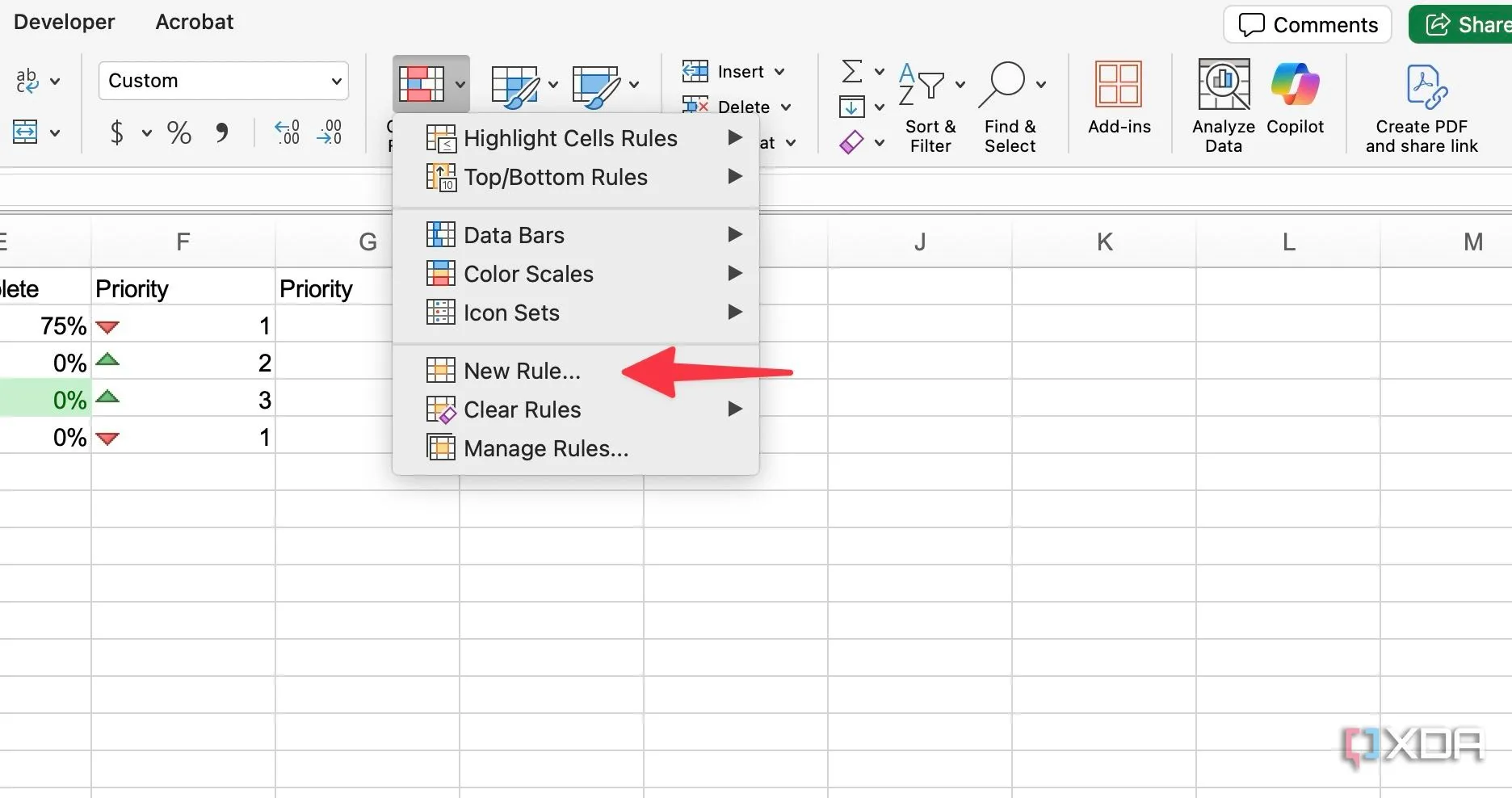 Tạo quy tắc Conditional Formatting mới để đánh dấu các mốc quan trọng đã hoàn thành
Tạo quy tắc Conditional Formatting mới để đánh dấu các mốc quan trọng đã hoàn thành
- Chọn kiểu Classic và chọn Use a formula to determine which cells to format (Sử dụng công thức để xác định ô cần định dạng).
- Nhập công thức =$B2=”Completed” và nhấp Ok.
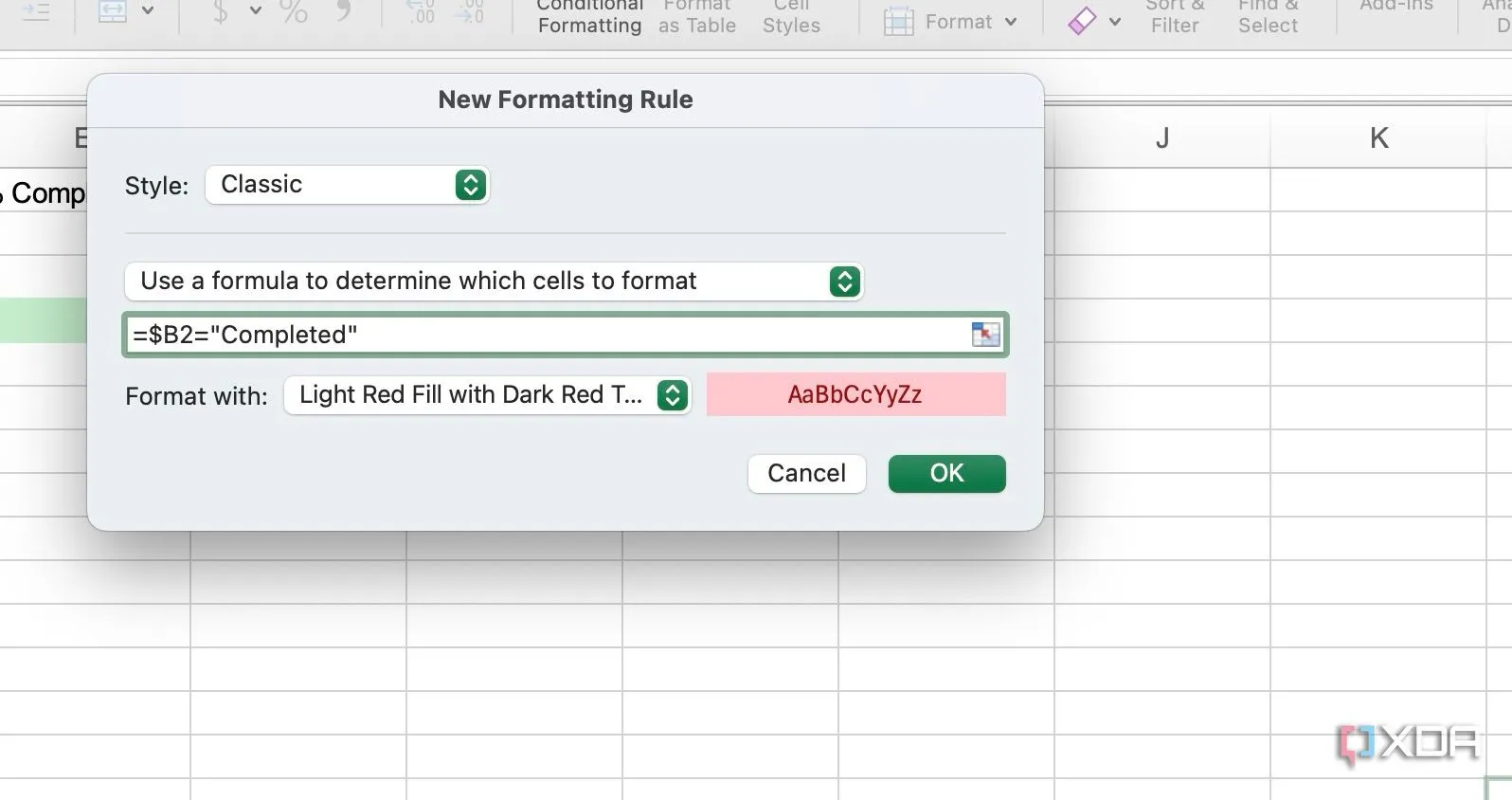 Thiết lập công thức =$B2="Completed" trong Conditional Formatting để tô màu toàn bộ hàng
Thiết lập công thức =$B2="Completed" trong Conditional Formatting để tô màu toàn bộ hàng
- Đặt kiểu định dạng là tô nền màu xanh lá cây.
Bây giờ, bất cứ khi nào bạn nhập “Completed” vào bất kỳ ô nào trong cột B (ví dụ: B2, B3,…) trong phạm vi đã chọn, toàn bộ hàng tương ứng (từ cột A đến E) sẽ chuyển sang màu xanh lá cây, giúp bạn dễ dàng theo dõi các mốc quan trọng dự án.
Tạo thanh tiến độ trực quan ngay trong ô
Tính năng này khá đơn giản nhưng cực kỳ hiệu quả, đặc biệt nếu bạn thường xuyên theo dõi các công việc theo phần trăm hoàn thành. Giả sử bạn đang quản lý việc phát triển một tính năng mới cho phần mềm của mình và muốn theo dõi trực quan tỷ lệ phần trăm hoàn thành của mỗi nhiệm vụ. Lúc này, bạn cần sử dụng Data Bars (Thanh dữ liệu) trong Conditional Formatting.
- Chọn các ô trong cột % Complete (% Hoàn thành).
- Truy cập tab Home (Trang chủ) -> Conditional Formatting (Định dạng có điều kiện) -> Data Bars (Thanh dữ liệu).
- Chọn một kiểu thanh dữ liệu (gradient hoặc solid).
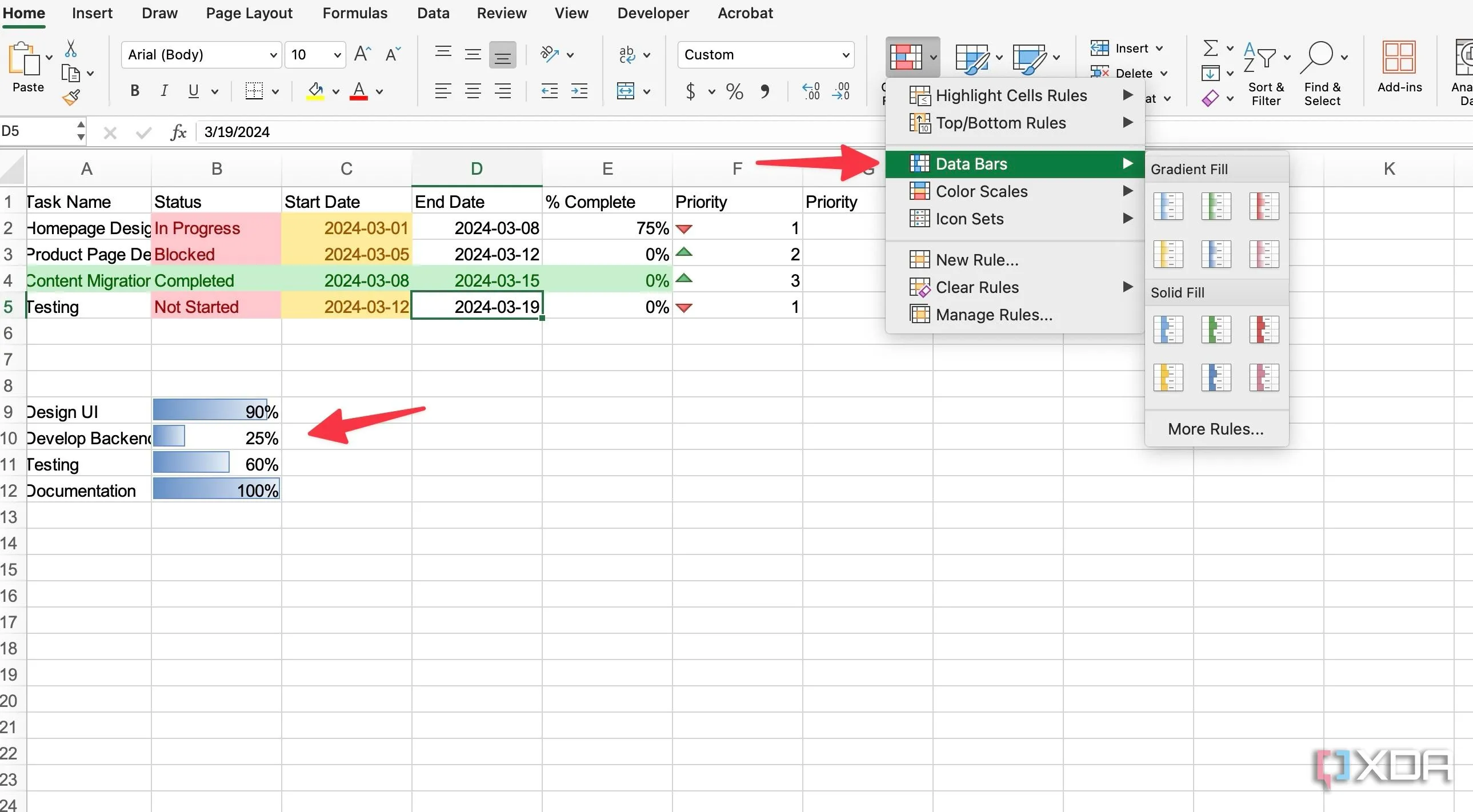 Chọn kiểu Data Bars trong Conditional Formatting để tạo thanh tiến độ trực quan
Chọn kiểu Data Bars trong Conditional Formatting để tạo thanh tiến độ trực quan
Thanh dữ liệu cung cấp phản hồi trực quan tức thì, cải thiện giao tiếp và hỗ trợ đưa ra quyết định tốt hơn cho các dự án của bạn.
Xác định các công việc ưu tiên cao
Bạn có thể xác định hiệu quả các công việc ưu tiên cao trong Excel bằng Conditional Formatting. Có một vài cách tiếp cận, tùy thuộc vào cách bạn ưu tiên các nhiệm vụ của mình trong Excel (Cao, Thấp, Trung bình; 1, 2, 3; hoặc A, B, C). congnghe360.net cá nhân ưa thích kiểu 1, 2, 3 để hoàn thành công việc nhanh chóng. Bạn có thể thêm một cột Ưu tiên (Priority) riêng và sử dụng số để hiển thị trạng thái ưu tiên của nó (1 cho ưu tiên cao, 2 cho trung bình và 3 cho thấp).
- Chọn tất cả các ô trong cột ưu tiên.
- Truy cập tab Home (Trang chủ) -> Conditional Formatting (Định dạng có điều kiện).
- Mở rộng Icon Sets (Bộ biểu tượng) và chọn một bộ phù hợp cho cột Ưu tiên của bạn (ví dụ: mũi tên hướng lên cho ưu tiên cao, mũi tên ngang cho trung bình, mũi tên hướng xuống cho thấp).
![]() Sử dụng Icon Sets trong Conditional Formatting để hiển thị mức độ ưu tiên của công việc
Sử dụng Icon Sets trong Conditional Formatting để hiển thị mức độ ưu tiên của công việc
Mẹo và thực hành tốt nhất cho Conditional Formatting
Trước khi bạn lạm dụng Conditional Formatting trong Excel, hãy ghi nhớ những mẹo dưới đây từ đội ngũ congnghe360.net:
- Giữ mọi thứ đơn giản: Đừng quá lạm dụng Conditional Formatting. Quá nhiều quy tắc hoặc định dạng phức tạp có thể khiến bảng tính trở nên rối mắt và khó hiểu.
- Thường xuyên xem xét và cập nhật: Các quy tắc Conditional Formatting cần được xem xét và cập nhật định kỳ khi dự án của bạn phát triển hoặc có những thay đổi về yêu cầu.
- Không phức tạp hóa công thức: Cố gắng giữ các công thức Conditional Formatting đơn giản nhất có thể để dễ dàng quản lý và khắc phục sự cố.
Mở khóa thành công dự án
Conditional Formatting trong Excel mang đến một cách đơn giản nhưng mạnh mẽ để nâng cao hiệu quả quản lý dự án của bạn. Nó biến các bảng tính tĩnh thành các công cụ động cung cấp thông tin chi tiết theo thời gian thực về tình trạng dự án. Mặc dù bài viết này đã đề cập đến một số kỹ thuật yêu thích của chúng tôi, nhưng khả năng ứng dụng của nó gần như vô tận.
Hãy chắc chắn thử nghiệm với các quy tắc và công thức định dạng khác nhau để tìm ra những gì phù hợp nhất với bạn và quy trình làm việc của bạn. Nếu bạn đang tìm kiếm cảm hứng để bắt đầu, hãy khám phá các mẫu quản lý dự án Excel hàng đầu được chia sẻ trên congnghe360.net để tối ưu hóa hành trình quản lý dự án của bạn ngay hôm nay!